详细教你win11显卡驱动怎么更新
- 分类:Win11 教程 回答于: 2021年09月11日 10:56:00
我们的驱动程序虽然只是系统中的一小块代码,但是它包含了有关硬件的重要信息,任何安装在电脑上的设备都需要安装或者更新驱动才能正常使用,有部分小伙伴还不知道如何更新win11系统显卡驱动,下面就跟小编一起来看看更新win11显卡驱动的方法吧。更多win11教程,尽在小白一键重装系统官网。
win11显卡驱动怎么更新:
1.首先我们点击开始菜单,选择“设置”选项。
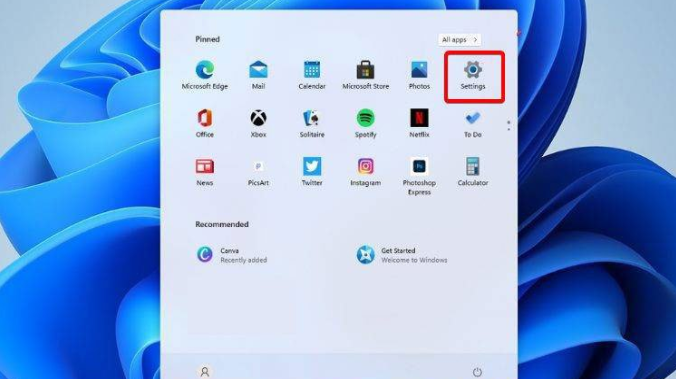
2.进入到页面找到Windows 设置(Win+i)窗口,点击“更新和安全”,点击Windows Update。
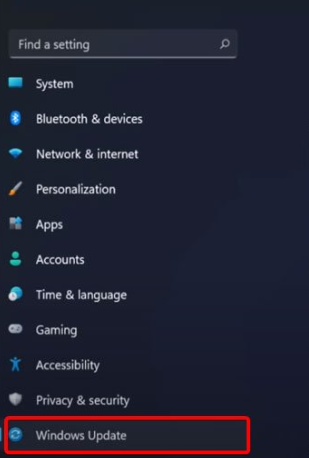
3.我们点击 Check for updates。(检查更新)即可。
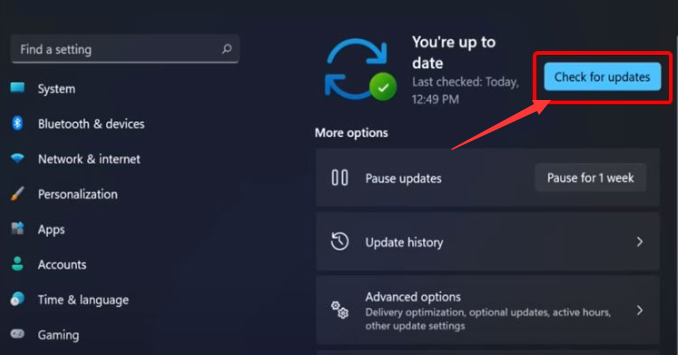
方法二
1.我们打开设备管理器。
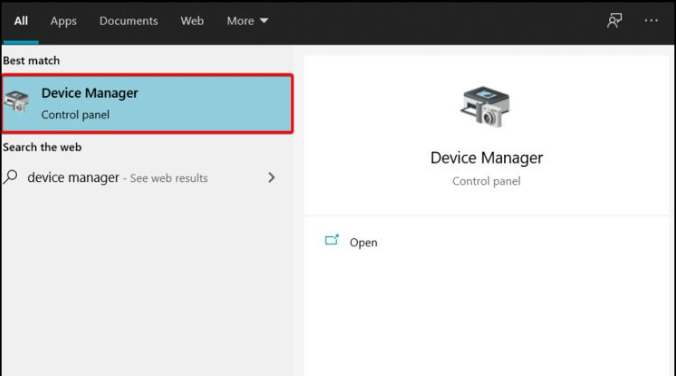
2.在设备管理器窗口,展开要更新的驱动程序,右键点击所需的驱动程序,在打开的菜单项中,选择更新驱动程序。
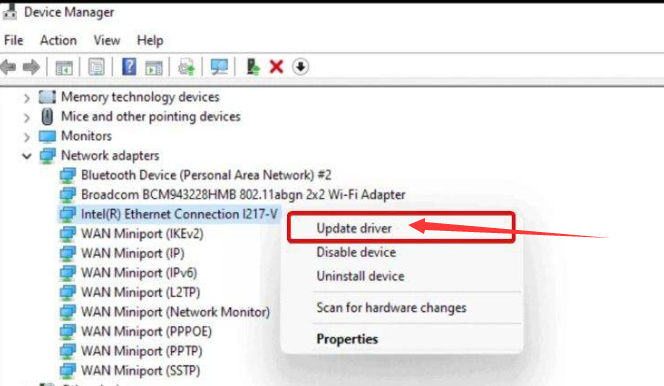
3.然后选择Search automatically for drivers(自动搜索驱动程序)。
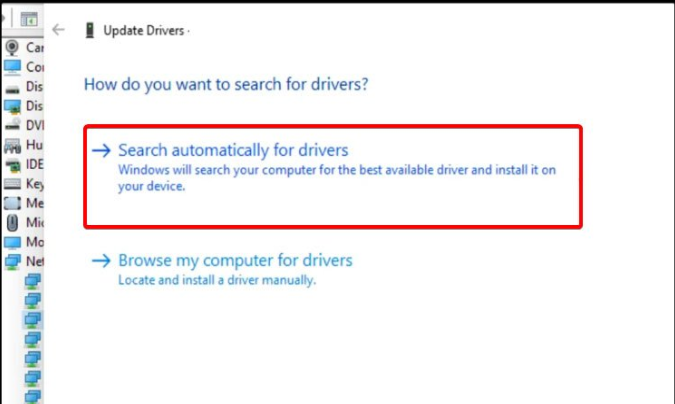
方法三
我们可以使用第三方驱动程序,它能够自动扫描、安装、修复和更新电脑需要的任何驱动程序。

以上就是win11显卡驱动怎么更新的方法内容,希望可以帮助到大家。
 有用
26
有用
26


 小白系统
小白系统


 1000
1000 1000
1000 1000
1000 1000
1000 1000
1000 1000
1000 1000
1000 1000
1000 1000
1000 0
0猜您喜欢
- 新电脑怎么装系统win11的方法..2023/04/12
- 电脑开不了机怎么重装系统win11..2022/08/25
- Windows11手机版下载安装的教程..2021/10/20
- win11一直自动关机的解决方法..2022/02/14
- 系统win11怎么换win102023/04/30
- win11怎么改快捷方式分享2022/12/23
相关推荐
- 正版win11中文版下载教程2022/11/25
- win11 c盘越来越小怎么办2022/07/01
- 怎么看win11是什么主板型号2023/01/05
- win11系统备份方法图解2021/11/29
- win11死机重启没用怎么办2022/02/19
- windows11如何把我的电脑放在桌面..2023/03/19

















